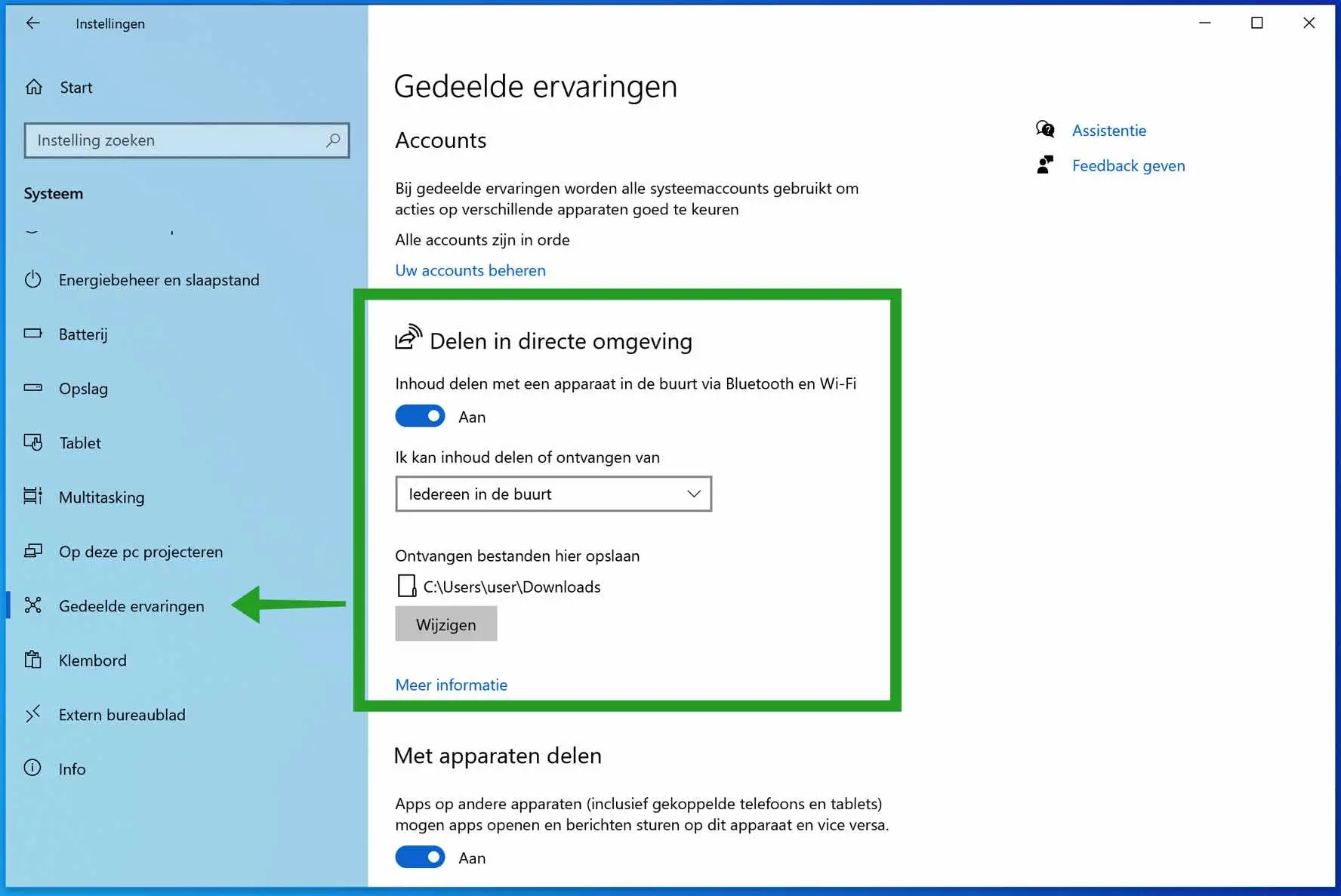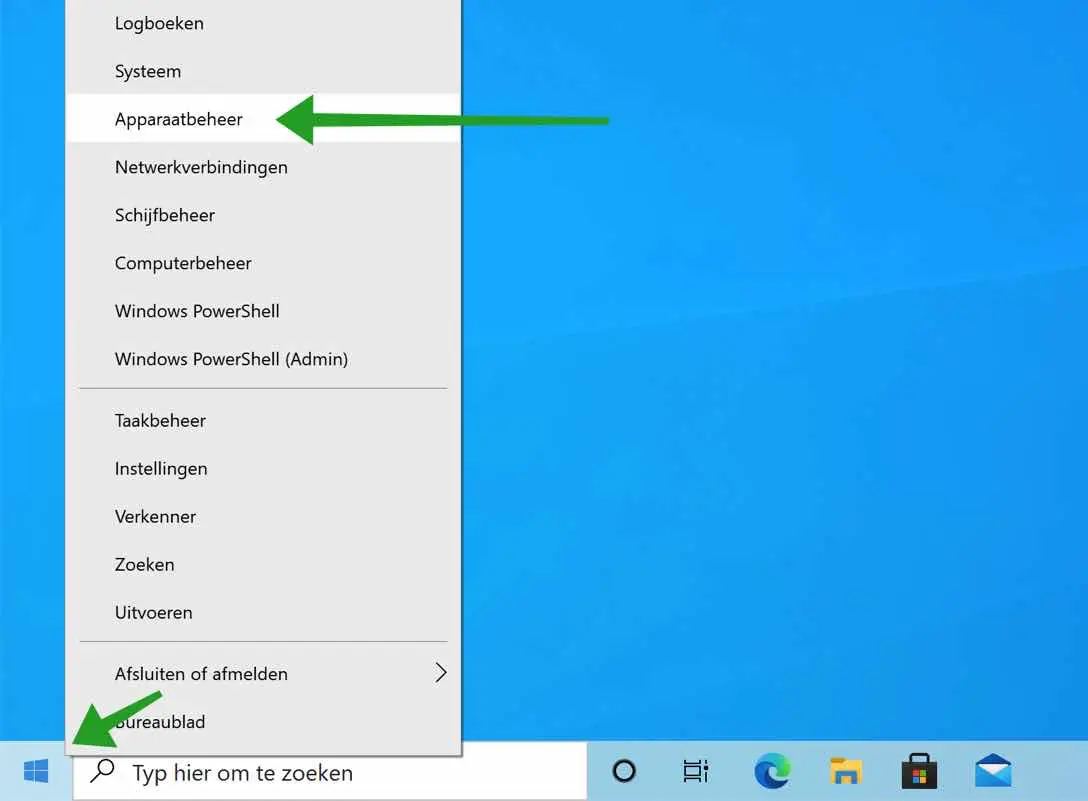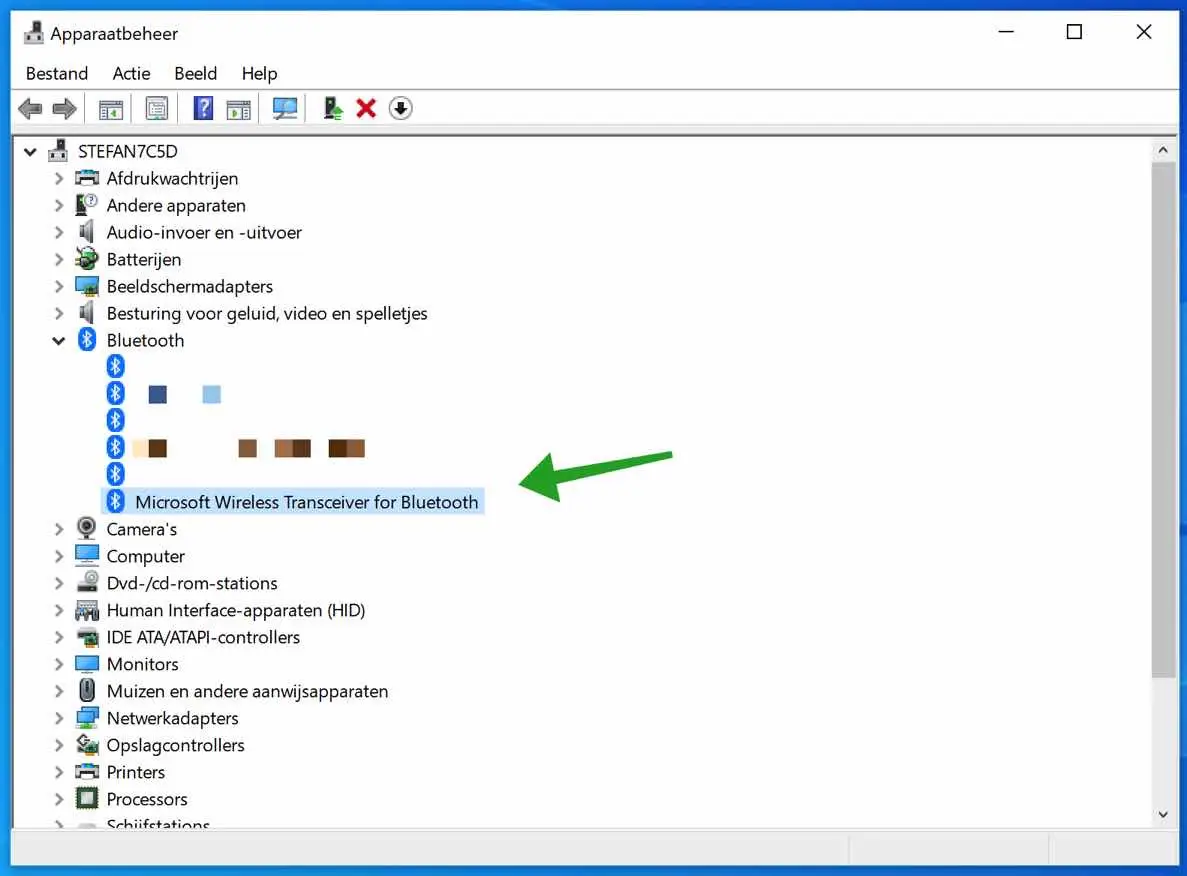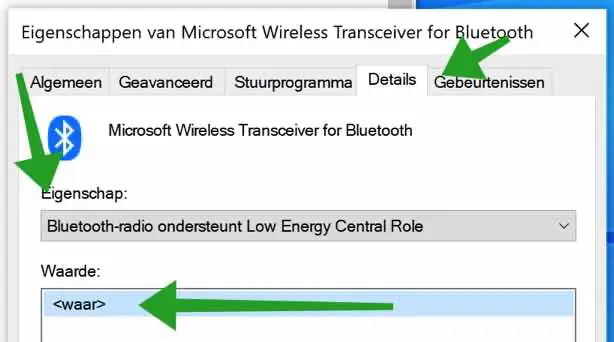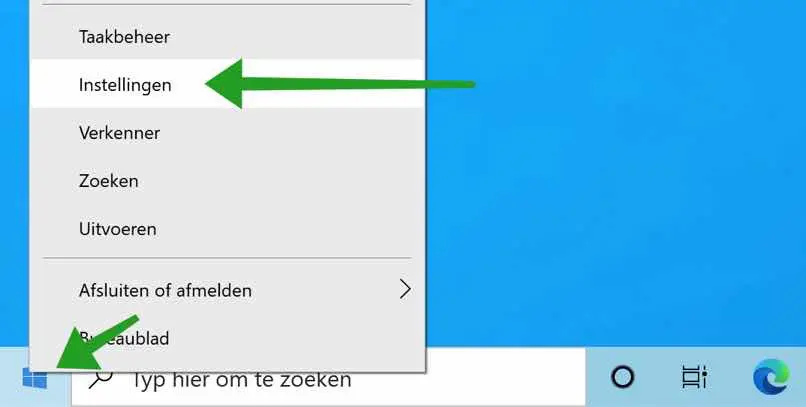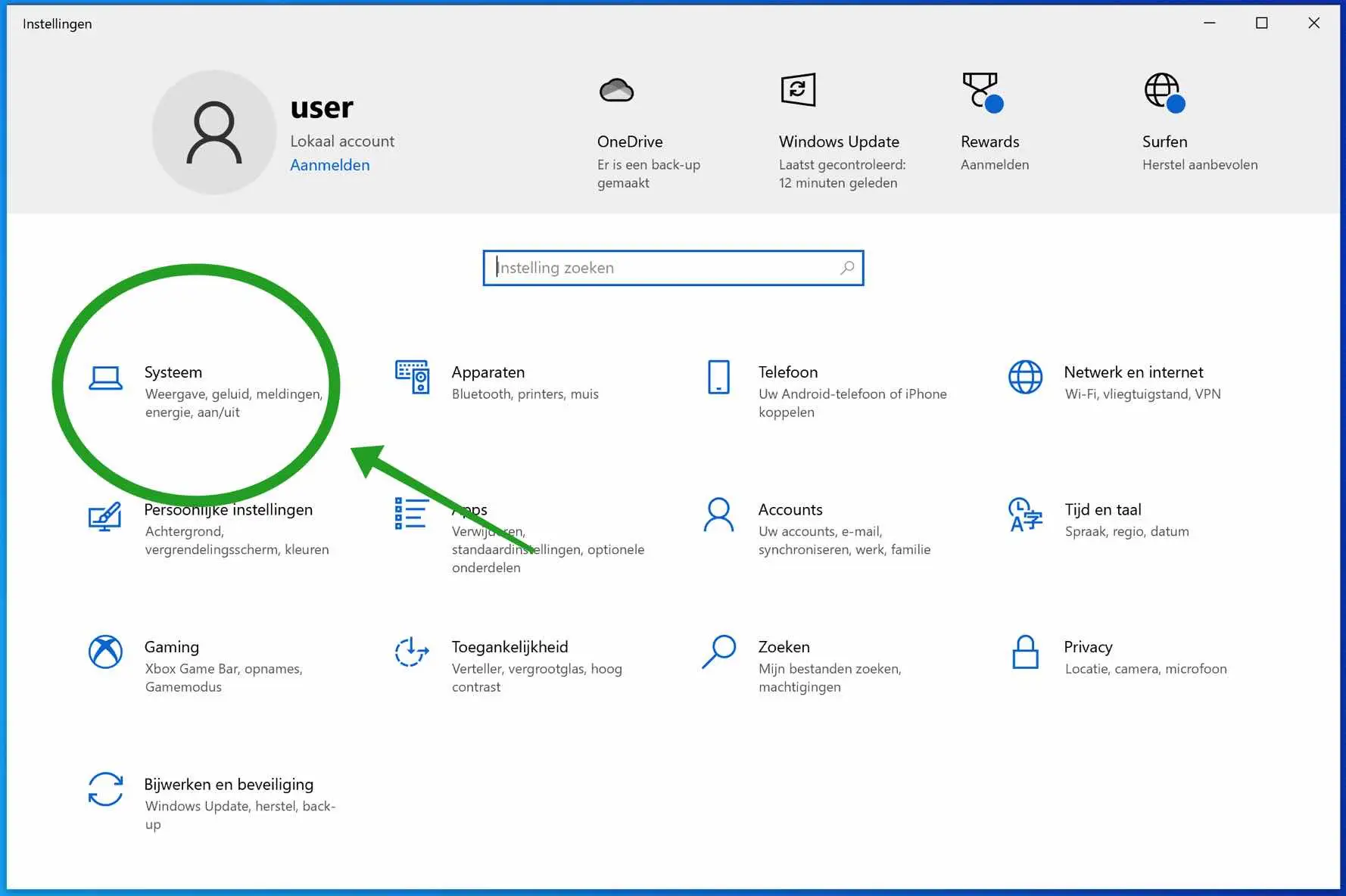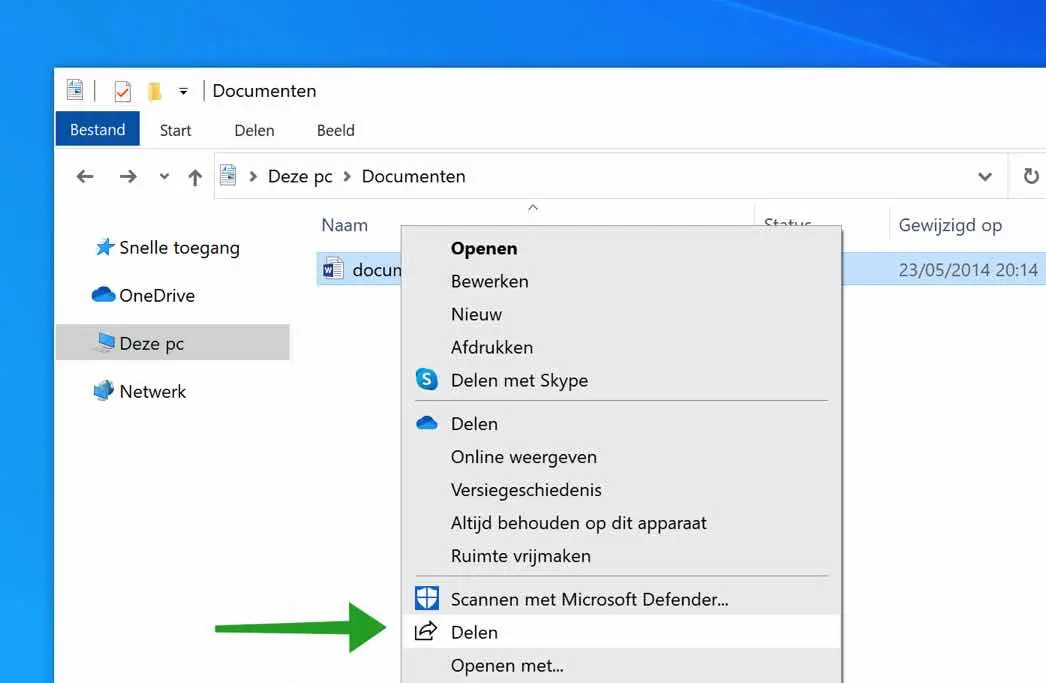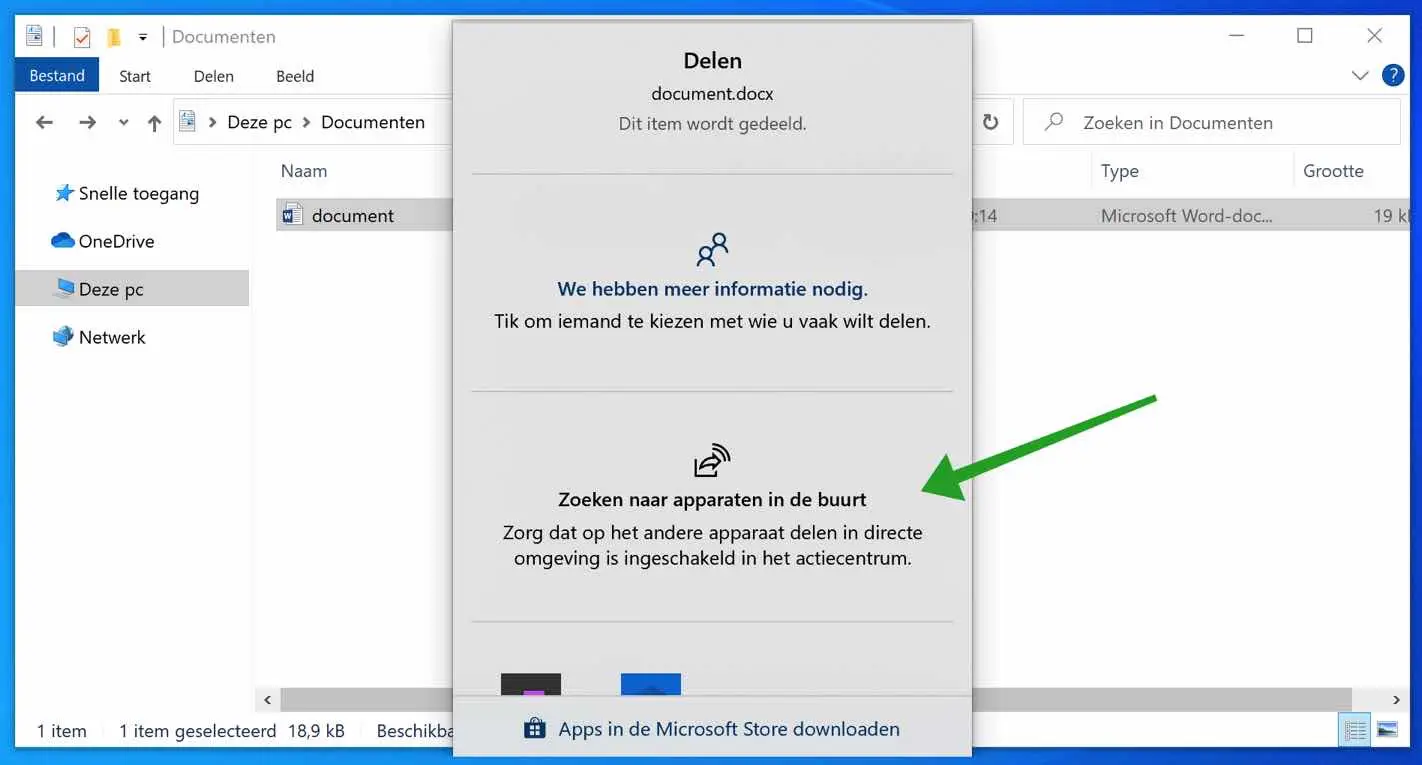Microsoft a ajouté une nouvelle méthode pour partager des fichiers avec d'autres appareils à proximité immédiate. Si vous activez l'option « Partager à proximité immédiate » dans Windows 10, vous pouvez facilement partager des fichiers tels que des images, des vidéos, des documents, etc. via Bluetooth.
Le partage à proximité immédiate fonctionne via une connexion Bluetooth sans fil. Il n'est pas nécessaire de connecter des appareils via un câble.
Windows 10 doit avoir au moins le 1803 mise à jour pour pouvoir activer le « Partage à proximité immédiate ». Bluetooth doit également disposer de la fonctionnalité « Rôle central à faible consommation d'énergie ».
Activer le partage à proximité dans Windows 10
Comme je l'ai indiqué dans le texte d'accompagnement, votre appareil Bluetooth doit disposer de la fonctionnalité « Rôle central basse consommation ». Vous pouvez vérifier cela de la manière suivante.
Si nécessaire, lisez d'abord comment activer Bluetooth dans Windows 10.
Bluetooth – Contrôle de rôle central à faible consommation d'énergie
Faites un clic droit sur le bouton Démarrer de Windows. cliquer sur Gestion d'appareils du menu.
Cliquez sur Bluetooth et développez les paramètres. Cliquez ensuite avec le bouton droit sur le périphérique Bluetooth installé et sélectionnez Propriétés.
Le nom de votre appareil Bluetooth installé peut différer du nom dans l'exemple d'image ci-dessous.
Cliquez sur l'onglet Détails. Cliquez ensuite sur Propriétés et cliquez sur : La radio Bluetooth prend en charge le rôle central à faible consommation d'énergie.
Si la valeur indique, alors le périphérique Bluetooth prend en charge cette fonctionnalité et vous pouvez activer « Partage à proximité » dans Windows 10.
Pas de prise en charge du rôle central à faible consommation d'énergie ou pas de Bluetooth ? Acheter une clé Bluetooth (bol.com)
Activer le partage à proximité
Faites un clic droit sur le bouton Démarrer de Windows. Cliquez sur Paramètres dans le menu Démarrer.
Dans les paramètres Windows, cliquez sur Paramètres système.
Cliquez sur Expériences partagées dans le menu de gauche. Cliquez ensuite sur le bouton d'activation ou de désactivation pour activer le partage à proximité dans Windows 10.
Vous avez maintenant activé avec succès le « partage à proximité » dans Windows 10.
Partager un fichier avec un appareil à proximité immédiate
Pour partager un fichier de votre appareil vers d'autres appareils, cliquez avec le bouton droit sur le fichier. Cliquez ensuite sur Partager dans le menu.
Cliquez ensuite sur Rechercher des appareils à proximité pour partager le fichier.
J'espère que cela vous a aidé. Merci pour la lecture!